TPM 2.0 Windows 11 错误已修复
替换 appraiserres.dll 文件
1. 转到此链接并下载 appraiserres.dll 文件。此文件来自 Windows 10 ISO。由于 Windows 10 不检查计算机是否具有 TPM 2.0 芯片,因此我们基本上将此文件替换为 Windows 11 中的文件。
2. 如果您使用的是 Windows,请安装 Windows 11 ISO(右键单击 ISO,然后单击“安装”)。如果您使用的是 Linux,请使用存档管理器打开 ISO。
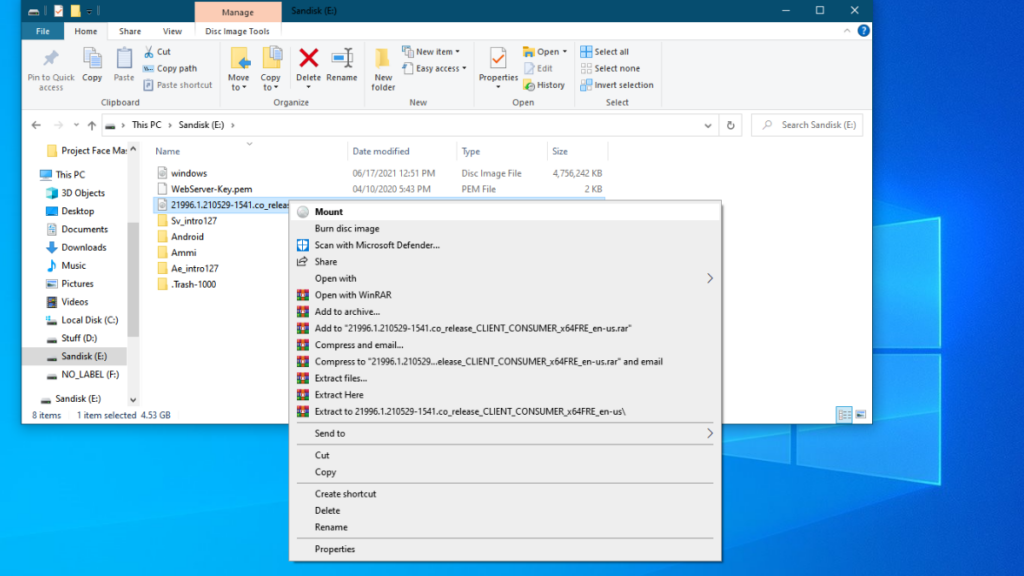
3. 安装/解压后,进入解压后的 ISO 并进入源文件夹。
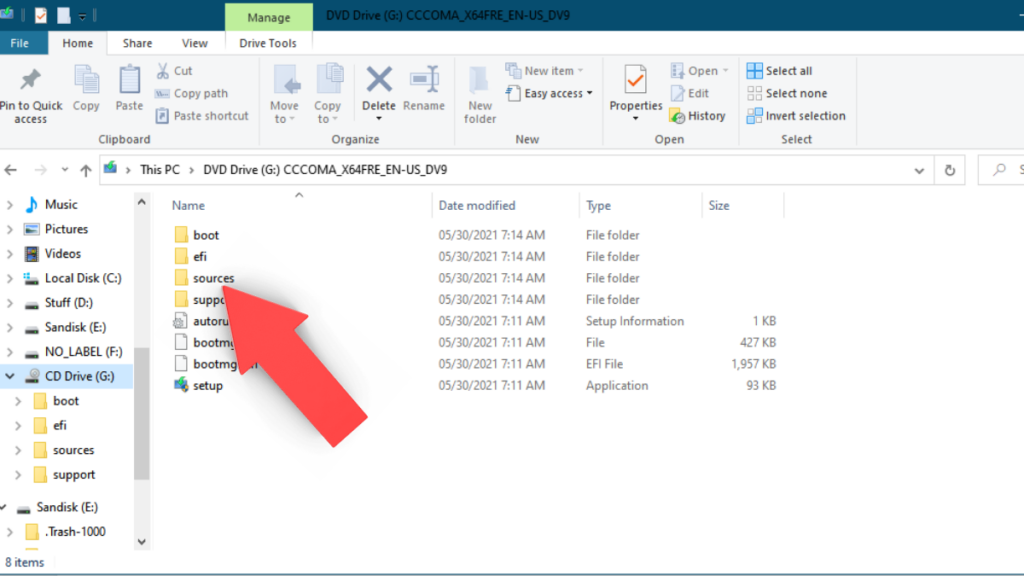
4、找到appraiserres.dll文件,删除。复制您下载的 appraiserres.dll 文件并将其粘贴到 Windows 11 ISO 中。
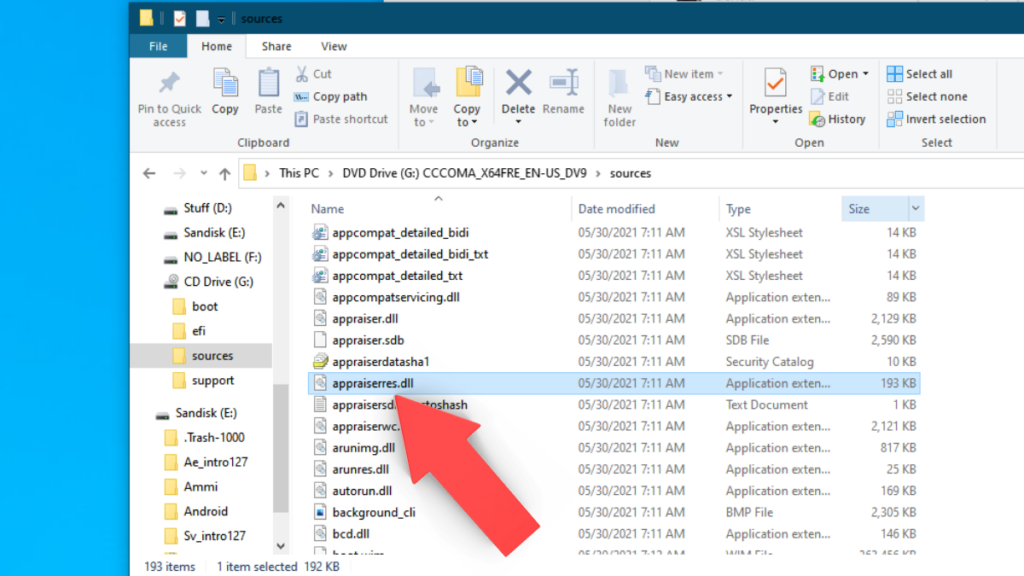
5. 要将提取的 ISO 文件夹转换回 Linux 上的 ISO,您需要做的就是打开终端,键入此命令,然后按 Enter。
genisoimage -o "what you want to name your iso"iso "Directory of the file"例如,genisoimage -o Windows11.iso /Desktop/Windows-11
现在,尝试在您的 PC 或 VM 上安装 Windows 11,它应该可以工作。
 Win 11系统之家
Win 11系统之家
